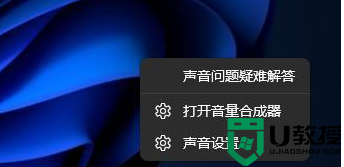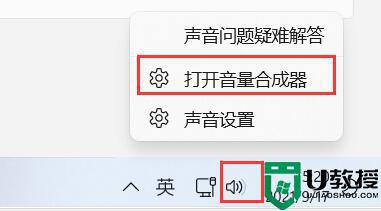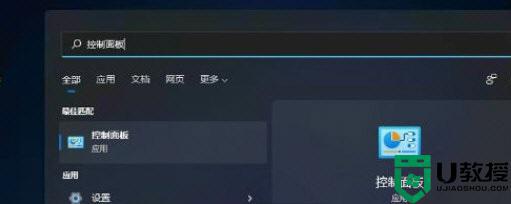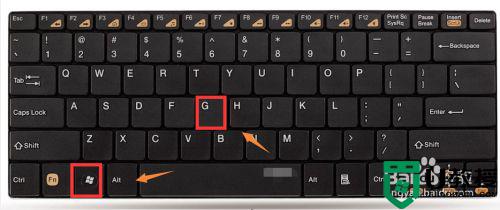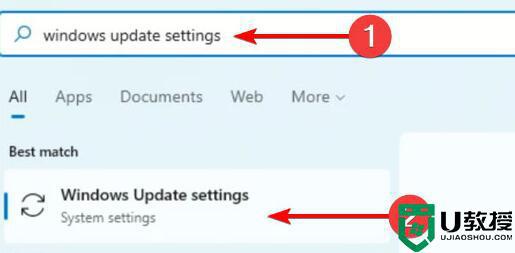Win11电脑没有声音了怎么恢复?Win11一切正常就是没声音解决教程
时间:2023-03-18作者:huige
Win11电脑没有声音。怎么恢复?最近有Win11用户发现,电脑放在外面或者插上耳机都没有声音,测试了音响设备也没有发现问题。那么有什么办法可以解决这种情况呢?下面小编整理了解决方案,有需要的朋友可以尝试操作一下,希望能帮到你。

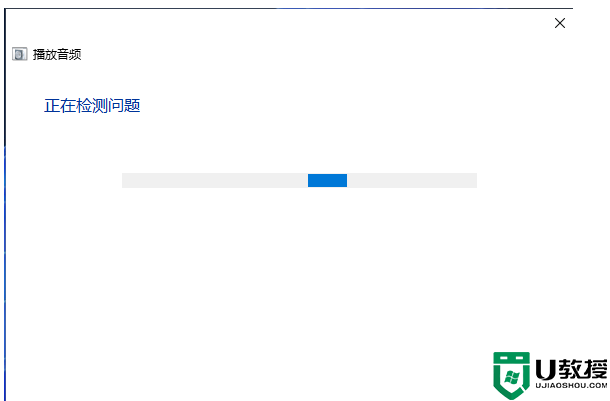
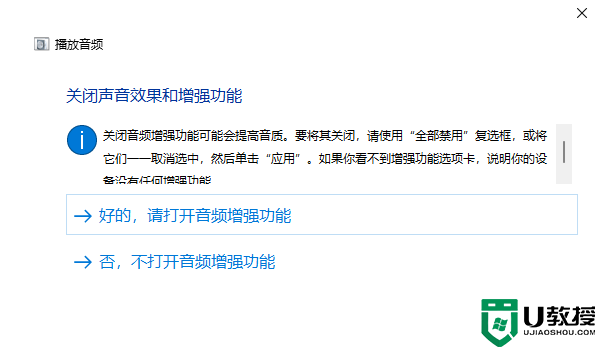
方法1:
1.首先右击系统托盘图标中的声音,在打开的选项中选择声音问题疑难解答;

Win11电脑没有声音。怎么恢复?
2.然后,系统会自动打开故障排除窗口,检测声音问题并给出相应的解决方案。
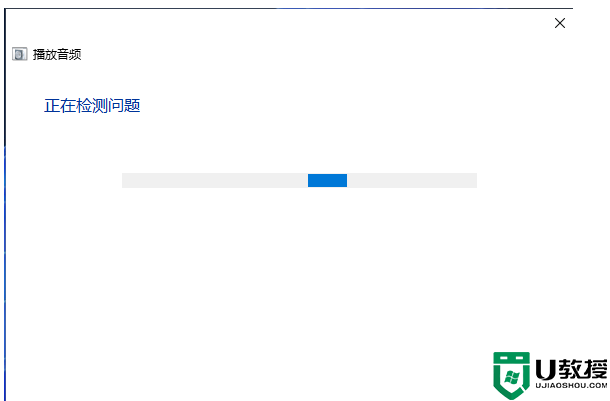
Win11电脑没有声音。怎么恢复?
3.如果故障排除未能检测出相关声音问题,且详细检查报告中未给出修改建议,那么只能考虑其他方法。
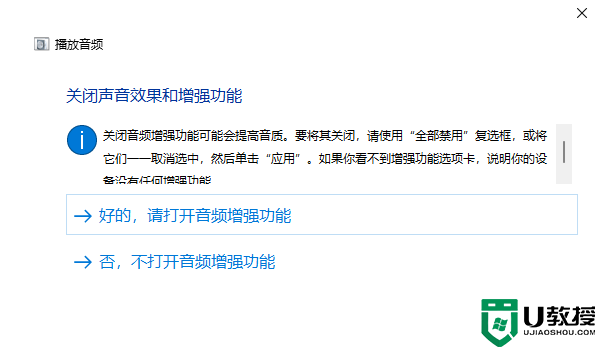
Win11电脑没有声音。怎么恢复?